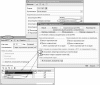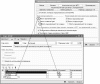ведомость по товарам в нтт что такое нтт
Учет торговых операций в НТТ
Для наибольшего охвата территории и удовлетворения спроса покупателей торговые предприятия открывают розничные торговые точки. Можно разделить их на два вида: АТТ (автоматизированные торговые точки) и НТТ (неавтоматизированные торговые точки). Неавтоматизированной – считается торговая точка (склад, ларек, магазин и пр.), не имеющая программно-технических средств автоматизации, фактически, учет ведется вручную.
Прикладное решение «1С:Управление торговлей ред.10.3» имеет мощный и гибкий функционал для ведения учета финансово-хозяйственной деятельности и отражения в учетной системе торговых операций, как для АТТ, так и для НТТ.
Рассмотрим возможности типового функционала учета торговых операций в НТТ на следующих примерах:
Возможности решения рассмотрим на сквозном примере в демонстрационной базе «1С:Управление торговлей ред. 10.3» версии 10.3.20.2. Считаем, что все документы и элементы справочников вводят в полном интерфейсе.
Ввод в систему информации о структуре НТТ
Информация об удаленных неавтоматизированных торговых точках регистрируется в системе в справочнике Склады (места хранения).
Меню: Справочники – Предприятие – Склады (места хранения)
Для данной торговой точки укажем подразделение организации – «НТТ «Березка» ». Для этого подразделения можно указать ответственных лиц. Также необходимо указать тип цен, по которым товар будет продаваться в данной удаленной торговой точке. Причем, для каждой торговой точки можно устанавливать свой тип цен. В нашем примере установим тип цен – «Розничная».
Важно! В отличие от автоматизированных торговых точек, для НТТ нет необходимости предварительно задавать значения цен в системе документом «Установка цен номенклатуры». Можно задать цены реализации на товар в момент оформления его поступления в удаленную торговую точку.
Отражение поступления товаров в НТТ
Поступление товара в НТТ может быть оформлено двумя способами.
Поступление напрямую от поставщика в НТТ
Для отражения операции поступления в удаленную торговую точку напрямую от поставщика используется документ «Поступление товаров и услуг в НТТ».
Меню: Документы – Розница – Поступление товаров и услуг в НТТ
Принцип заполнения документа «Поступление товаров и услуг в НТТ» немногим отличается от типового документа для регистрации факта поступления товаров на оптовый склад «Поступление товаров и услуг». Разница лишь в том, что необходимо кроме цены поступления указывать процент торговой наценки.
В нашем примере отражаем операцию поступления двух видов молочной продукции от поставщика «База «Продукты»», процент наценки – 20%. При этом автоматически по каждой позиции рассчитывается «Цена в рознице», по который товар будет учитываться и продаваться в НТТ.
Перемещение с оптового склада организации
Товар может поступать в НТТ не только от поставщика, но и путем перемещения с оптового склада организации. Данная операция оформляется в системе с помощью документа «Перемещение товаров».
Меню: Документы – Запасы (склад) – Перемещение товаров
В данном примере опустим операцию поступления на оптовый склад («Главный склад»). Считаем, что перемещаемый товар уже оприходован ранее.
В нашем примере переместим одну позицию товара с главного склада в НТТ (Магазин «Березка»).
При оформлении документа «Перемещение товаров» розничные цены автоматически заполняются по типу розничных цен, которые ранее указали в форме склада НТТ.
Заполнение розничных цен зависит от установки флага в карточке НТТ: «Расчет розничных цен по торговой наценке».
Отражение операции приема розничной выручки
Считаем, что после поступления (перемещения) товара в НТТ, выполнялась реализация товара. Прием розничной выручки из НТТ оформляется с помощью документа «Приходный кассовый ордер» с видом операции «Прием розничной выручки».
Документы – Денежные средства – Касса – Приходный кассовый ордер
В документе необходимо установить вид поступления денежных средств «Из НТТ», при этом вместо касс предприятия становится доступным выбор НТТ из справочника «Склады».
Важно! Система позволяет проводить анализ эффективности продаж товаров в удаленных торговых точках. Для этого в справочнике подразделений компании необходимо удаленные торговые точки оформить как отдельные подразделения компании. Несколько торговых точек могут быть оформлены как одно общее подразделение. В нашем примере удаленная неавтоматизированная торговая точка выделена в отдельное подразделение «НТТ «Березка» ».
Переоценка товаров в НТТ
Для изменения цены продажи товаров в НТТ используется документ «Переоценка товаров в рознице» с установленным видом операции «Переоценка в НТТ».
Меню: Документы – Розница – Переоценка товаров в рознице
Новая учетная цена заполняется в документе для каждой строки товара. В нашем примере меняется цена только для первой позиции.
Проведение инвентаризации
Периодически, для определения перечня товаров, которые были проданы в НТТ, необходимо проводить инвентаризацию. Данная операция отражается в системе с помощью документа «Инвентаризация товаров на складе».
Меню: Документы – Запасы (склад) – Инвентаризация товаров на складе
Принцип заполнения документа: в строках табличной части заполняется учетная и розничная цена товара. В графе «Учет. количество» заполняется остаток товара по данным системы. В графе «Количество» необходимо зафиксировать остатки товара по данным проведенной инвентаризации в НТТ:
В нашем примере считаем, что первые две позиции товара проданы полностью. Третья позиция осталась невостребованной покупателями. В графе «Отклонение» рассчитывается разница между остатком товара по данным учетной системы (колонка «Учет. количество») и фактическое количество в торговой точке (колонка «Количество»).
Важно! Если в НТТ на остатке числятся товары с разными розничными ценами, то в документе инвентаризации по данным товарам при автоматическом заполнении будет выведено несколько строк. Рекомендуется не допускать данных ситуаций путем проведения предварительной переоценки остатков товаров.
Отражение факта продажи товара в НТТ
Для отражения в системе факта продажи товаров в НТТ используется документ «Отчет о розничных продажах».
Меню: Документы – Розница – Отчет о розничных продажах
«Отчет о розничных продажах» можно ввести на основании документа «Инвентаризация товаров на складе».
В соответствии с данными проведенной нами инвентаризации, «Отчет о розничных продажах» автоматически заполняется двумя позициями товара.
Если удаленная торговая точка сообщает о количестве проданных товаров, можно вводить документ «Отчет о розничных продажах» без предварительного ввода документа инвентаризации товаров.
Важно! Если документ «Отчет о розничных продажах» заполняется не на основании документа «Инвентаризация товаров на складе», можно отражать в одном документа факт продажи в нескольких удаленных торговых точках. Для этого в табличной части существует реквизит «Склад».
Отражение операций возврата из НТТ
Рассмотрим операцию возврата непроданного товара «Молоко «Домик в деревне 1,5%» » из нашего сквозного примера.
Данный товар поступил в НТТ от поставщика, поступление отражено документом «Поступление товаров и услуг в НТТ». Если удаленная торговая точка возвращает товар, по которому не был отражен факт продажи (не был оформлен документ «Отчет о розничных продажах»), то операция возврата оформляется с помощью документа «Возврат товара поставщику из НТТ».
Меню: Документы – Розница – Возврат товаров поставщикам из НТТ
Документ возврата можно вводить на основании документа «Поступление товаров и услуг в НТТ» для упрощения заполнения полей документа.
Также, документ возврата можно заполнять вручную и фиксировать в нем товар из разных документов поступления. В таком случае документ поступления указывается в графе «Документ поступления товаров».
Если поступление товара в НТТ было отражено в системе с помощью документа «Перемещение товаров», то возврат необходимо оформить с помощью документа этого же вида, но в качестве склада отправителя указать склад НТТ, а в качестве склада-получателя тот склад, с которого товар поступил в НТТ ранее.
Если удаленная точка возвращает уже проданный товар, т. е. тот товар, по которому зафиксирован факт продажи документом «Отчет о розничных продажах», возврат данного товара отражается документом «Возврат товаров от покупателя».
Меню: Документы – Продажи – Возврат товаров от покупателя
В документе возврата необходимо указать вид склада НТТ, а также те розничные цены, по которым товар учитывается на этом складе. В качестве документа партии указывается тот документ «Отчет о розничных продажах», которым в системе зафиксирован факт продажи товара в удаленной точке.
Отчет «Ведомость по товарам в НТТ»
Для анализа остатков и движений товара в НТТ можно использовать отчет «Ведомость по товарам в НТТ».
Отчеты – Розница – Ведомость по товарам в НТТ
В отчете можно произвести оценку остатков и оборотов товаров в розничных (продажных ценах) в неавтоматизированных торговых точках. В отчете можно также вывести информацию о тех ценах, по которым товар хранится в НТТ. Для этого в отчете можно установить порядок группировки – «Цена в рознице».
Учет (суммовой) в рознице в неавтоматизированной торговой точке (НТТ) с платежным (банковским) терминалом (инструкция)
В прилагаемом файле инструкция с картинками. Здесь в статье просто текст (как шпаргалка).
В инструкции рассматривается вариант, когда у конторы в учётной политике ОСН + ЕНВД. Деятельность осуществляется по ЕНВД. В розничной НТТ суммовой учёт.
Проверьте настройки учётной политики
в меню «Предприятие» –> «Учетная политика» –> «Учетная политика организаций»
выбрать нужную запись (строку) и открыть её на редактирование (двойным щелчком левой кнопкой мыши или клавишей F2)
В настройках учётной политики на вкладке «Общие сведения» должны быть установлены следующие флаги:
В настройках учётной политики на вкладке «Розница» должен быть установлен флаг:
В настройках учётной политики на вкладке «ЕНВД» должен быть установлен флаг:
Ведение учета
1. Поступление товаров оформляется как обычно документом «Поступление товаров и услуг».
При этом, если ваша Организация находится не только на ЕНВД, но и ОСН, то лучше установить флаг «Учитывать НДС», и для поступления, которое осуществляется для дальнейшей реализации через розничную точку, ещё установить флаг «НДС включать в стоимость». Для удобства, чтоб программа сама вычленяла НДС из суммы, можно установить флаг «Сумма вкл. НДС», если его не устанавливать, то сумма НДС будет прибавляться с сумме стоимости товара сверху.
Для ООО «Слада» (для реализации через розничные точки) лучше установить все три флага или не устанавливать не одного (на ваш выбор). Разница будет в том, что вы будете или не будете видеть суммы НДС в поступлениях.
В документе «Поступление товаров и услуг» товар следует сперва принять на склад, имеющий тип «Оптовый». Это позволит в ОСВ видеть и контролировать не только суммы закупленного товара, но и его количество. Он будет поступать на «оптовый» склад, откуда будет распределяться по розничным точкам. Это позволит видеть номенклатуру и количество товара, которые поступили от поставщиков и были распределены по розничным точкам (ОСВ по счёту 41.01).
В результате проведения документа «Поступление товаров и услуг» будут сделаны следующие проводки:
Сумма товара, включая НДС.
Поступление товара от поставщика на склад, на котором ведётся учёт товара в разрезе номенклатуры.
2. Перемещение товара с оптового склада в неавтоматизированную розничную точку оформляется документом «Перемещение товаров».
Перемещать товары в розничную неавтоматизированную торговую точку оформляется документом «Перемещение товаров», с видом операции «Товары, продукция». Заполнение документа:
В результате проведения документа будут сформированы следующие проводки:
Сумма товара, перемещаемого в НТТ по закупочной цене.
Списание ТМЦ со склада отправителя.
Сумма торговой наценки.
Сумма торговой наценки = Сумма товара по розничной цене – Сумма себестоимости товара.
3. Оприходование наличных денежных средств оформляется документом «Приходный кассовый ордер».
Поступление выручки оформляется документами «Приходный кассовый ордер», с видом операции «Розничная выручка», для наличных денежных средств и документом «Поступление на расчетный счет», с видом операции «Поступление от продаж по платежным картам и банковским кредитам», для безналичных денежных средств.
В документе «Приходный кассовый ордер» нужно установить вид операции «Розничная выручка». Смотрите рисунок:
Так же в нём нужно:
В результате проведения будут сформированы следующие проводки:
Сумма полученных наличных денежных средств.
Поступление денежных средств в кассу, начисление выручки.
Сумма полученных наличных денежных средств.
Списание стоимости проданных ТМЦ со склада розничной НТТ.
4. Оприходование безналичных денежных средств оформляется документом «Поступление на расчетный счет».
Поступление выручки через платежный терминал оформляется документом «Поступление на расчетный счет», с видом операции «Поступления от продаж по платежным картам и банковским кредитам».
В документе должны быть обязательно заполнены следующие поля:
Желательно заполнить поле «Статья движения ден. Средств».
В результате проведения будут сформированы следующие проводки:
Сумма поступивших безналичных денежных средств.
Поступление денежных средств на расчётный счёт.
Сумма комиссионного вознаграждения банка за перевод.
Списание в расходы банковской комиссии.
5. Оформление списание стоимости ТМЦ с розничной точки, проданных через платёжный терминал
В ходе вышеперечисленных действий, на счёте учёта 57.03 образовалось сальдо, равное сумме товаров, проданных по безналичному расчёту (через платёжный терминал). Эту сумму необходимо:
Такие действия оформляются документом «Операция (бухгалтерский и налоговый учёт)». Данный документ доступен в меню «Операции» –> «Операции, введенные вручную».
Сумма продаж через терминал.
Начисление выручки и задолженности банка за проданные ТМЦ.
Сумма продаж через терминал = Сумма поступления на расчетный счет + Сумма удержанного банком комиссионного вознаграждения.
Сумма продаж через терминал.
Списание себестоимости продаж через платёжный терминал в НТТ.
Сумма продаж через терминал = Сумма поступления на расчетный счет + Сумма удержанного банком комиссионного вознаграждения.
Обратите внимание, что в поступлении на расчётный счёт было указано 2 суммы:
Это означает, что сумма проданных ТМЦ через платёжный терминал составила:
100 + 10 = 110 рублей. Именно эта сумма и отражается в проводках.
6. Финансовый результат, закрытие месяца
До закрытия месяца ОСВ выглядит следующим образом:
Закрытие месяца выполняется как обычно. В форме обработки «Закрытие месяца» среди регламентных операций должна быть «Расчёт торговой наценки по проданным товарам». Эта регламентная операция делает следующую проводку:
Сумма рассчитанной торговой наценки, подлежащей сторнированию (отрицательная).
Сторнирование торговой наценки. Уменьшение себестоимости продаж на сумму рассчитанной торговой наценки, для определения финансового результата.
После закрытия месяца ОСВ примет следующий вид:
Автоматизация учета розничной торговли в «1С:Бухгалтерии 8.0»
Примечание:
* Подробнее о новых возможностях редакции 1.5 читайте здесь
Теперь в учетной политике можно выбирать один из двух способов оценки товаров в розничной торговле: в ценах приобретения или в ценах продажи. Раньше «1С:Бухгалтерия 8.0» не предоставляла возможности такого выбора, и товары в розничной торговле учитывались только в ценах приобретения. Не предоставляет возможности такого выбора и «1С:Бухгалтерия 7.7».
Виды торговых точек
«1С:Бухгалтерия 8.0» рассчитана на учетную работу в торговых точках различной степени автоматизации. Для выбора методики работы все торговые точки разделяются на следующие две категории: автоматизированные торговые точки и неавтоматизированные торговые точки.
Разумеется, требования законодательства в части учета торговой выручки с использованием контрольно-кассовых машин должны соблюдаться в любой торговой точке. Независимо от вида торговой точки в информационной базе «1С:Бухгалтерии 8.0» ежедневно отражается поступление выручки по дебету счета 50 «Касса». Отражается передача товаров с оптового склада организации в торговую точку как в количественном, так и в денежном выражении.
В информационной базе «1С:Бухгалтерии 8.0» сведения о торговых точках предприятия указываются в списке складов. В реквизите вид склада можно выбрать одно из следующих значений:
Настройка параметров учета товаров
Способ оценки товаров в розничной торговле указывается в настройках учетной политики бухгалтерского учета. Если выбрать способ оценки по продажной стоимости (см. рис. 1), то в настройках аналитического учета материально-производственных запасов (МПЗ) (форма «Настройка параметров учета», закладка «Аналитический учет МПЗ») можно указать дополнительные параметры учета (рис. 1).
Если в НТТ продаются товары, которые облагаются НДС по разным ставкам (например, 18 % и 10 %), то в настройках параметров учета следует установить признак учета товаров в разрезе ставок НДС. Вслед за этим «1С:Бухгалтерия 8.0» автоматически установит аналитический учет по счету 41.12 по виду субконто «Ставки НДС».
Для соблюдения требований НК РФ (ст. 153) в части раздельного учета налогооблагаемой базы по видам товаров (работ, услуг), облагаемым по разным ставкам НДС можно использовать следующий прием: выручку от продажи товаров, облагаемых по разным ставкам НДС, пробивается в контрольно-кассовой машине (ККМ) торговой точки по разным отделам. Тогда при завершении кассовой смены и формировании Z-отчета ККМ выручку от продаж товаров, облагаемых по разным ставкам НДС, можно будет увидеть как итоговые суммы разных отделов.
Если выбрать способ оценки товаров в розничной торговле в ценах продажи, то «1С:Бухгалтерия 8.0» будет использовать для бухгалтерского учета товаров в АТТ счета 41.11 «Товары в розничной торговле (по продажной стоимости)» и 42.01 «Торговая наценка в автоматизированных торговых точках» с дополнительным аналитическим учетом по видам субконто «Номенклатура» и «Склады». Ведение аналитического учета по виду субконто «Партии» по этим счетам задается в настройках параметрах учета.
Если в учетной политике бухгалтерского учета выбрать способ оценки товаров в розничной торговле по стоимости приобретения, то «1С:Бухгалтерия 8.0» будет учитывать товары на счете 41.02 «Товары в розничной торговле (по покупной стоимости)» с аналитическим учетом по тем же видам субконто («Номенклатура», «Склады») как в АТТ, так и в НТТ (см. рис. 2).
Общие сведения по бухгалтерскому учету товаров в розничной торговле и порядку хранения остатков в бухгалтерском учете приведены в таблице 1.
Учет торговых операций в НТТ
Для наибольшего охвата территории и удовлетворения спроса покупателей торговые предприятия открывают розничные торговые точки. Можно разделить их на два вида: АТТ (автоматизированные торговые точки) и НТТ (неавтоматизированные торговые точки). Неавтоматизированной – считается торговая точка (склад, ларек, магазин и пр.), не имеющая программно-технических средств автоматизации, фактически, учет ведется вручную. Прикладное решение «1С:Управление торговлей ред.10.3» имеет мощный и гибкий функционал для ведения учета финансово-хозяйственной деятельности и отражения в учетной системе торговых операций, как для АТТ, так и для НТТ. Рассмотрим возможности типового функционала учета торговых операций в НТТ на следующих примерах:
Ввод в систему информации о структуре НТТ
Для данной торговой точки укажем подразделение организации – «НТТ «Березка» ». Для этого подразделения можно указать ответственных лиц. Также необходимо указать тип цен, по которым товар будет продаваться в данной удаленной торговой точке. Причем, для каждой торговой точки можно устанавливать свой тип цен. В нашем примере установим тип цен – «Розничная».
Важно! В отличие от автоматизированных торговых точек, для НТТ нет необходимости предварительно задавать значения цен в системе документом «Установка цен номенклатуры». Можно задать цены реализации на товар в момент оформления его поступления в удаленную торговую точку.
Отражение поступления товаров в НТТ
А) поступление напрямую от поставщика в НТТ
Для отражения операции поступления в удаленную торговую точку напрямую от поставщика используется документ «Поступление товаров и услуг в НТТ».
Принцип заполнения документа «Поступление товаров и услуг в НТТ» немногим отличается от типового документа для регистрации факта поступления товаров на оптовый склад «Поступление товаров и услуг». Разница лишь в том, что необходимо кроме цены поступления указывать процент торговой наценки.
В нашем примере отражаем операцию поступления двух видов молочной продукции от поставщика «База «Продукты»», процент наценки – 20%. При этом автоматически по каждой позиции рассчитывается «Цена в рознице», по который товар будет учитываться и продаваться в НТТ.
Б) перемещение с оптового склада организации
Товар может поступать в НТТ не только от поставщика, но и путем перемещения с оптового склада организации. Данная операция оформляется в системе с помощью документа «Перемещение товаров».
В данном примере опустим операцию поступления на оптовый склад («Главный склад»). Считаем, что перемещаемый товар уже оприходован ранее.
В нашем примере переместим одну позицию товара с главного склада в НТТ (Магазин «Березка»).
При оформлении документа «Перемещение товаров» розничные цены автоматически заполняются по типу розничных цен, которые ранее указали в форме склада НТТ.
Заполнение розничных цен зависит от установки флага в карточке НТТ: «Расчет розничных цен по торговой наценке».
Отражение операции приема розничной выручки
В документе необходимо установить вид поступления денежных средств «Из НТТ», при этом вместо касс предприятия становится доступным выбор НТТ из справочника «Склады».
Важно! Система позволяет проводить анализ эффективности продаж товаров в удаленных торговых точках. Для этого в справочнике подразделений компании необходимо удаленные торговые точки оформить как отдельные подразделения компании. Несколько торговых точек могут быть оформлены как одно общее подразделение. В нашем примере удаленная неавтоматизированная торговая точка выделена в отдельное подразделение «НТТ «Березка»».
Переоценка товаров в НТТ
Новая учетная цена заполняется в документе для каждой строки товара. В нашем примере меняется цена только для первой позиции.
Проведение инвентаризации
Принцип заполнения документа: в строках табличной части заполняется учетная и розничная цена товара. В графе «Учет. количество» заполняется остаток товара по данным системы. В графе «Количество» необходимо зафиксировать остатки товара по данным проведенной инвентаризации в НТТ.
В нашем примере считаем, что первые две позиции товара проданы полностью. Третья позиция осталась невостребованной покупателями. В графе «Отклонение» рассчитывается разница между остатком товара по данным учетной системы (колонка «Учет. количество») и фактическое количество в торговой точке (колонка «Количество»).
Важно! Если в НТТ на остатке числятся товары с разными розничными ценами, то в документе инвентаризации по данным товарам при автоматическом заполнении будет выведено несколько строк. Рекомендуется не допускать данных ситуаций путем проведения предварительной переоценки остатков товаров.
Отражение факта продажи товара в НТТ
«Отчет о розничных продажах можно ввести на основании» документа «Инвентаризация товаров на складе».
В соответствии с данными проведенной нами инвентаризации, «Отчет о розничных продажах» автоматически заполняется двумя позициями товара.
Если удаленная торговая точка сообщает о количестве проданных товаров, можно вводить документ «Отчет о розничных продажах» без предварительного ввода документа инвентаризации товаров.
Важно! Если документ «Отчет о розничных продажах» заполняется не на основании документа «Инвентаризация товаров на складе», можно отражать в одном документа факт продажи в нескольких удаленных торговых точках. Для этого в табличной части существует реквизит «Склад».
Отражение операций возврата из НТТ
Данный товар поступил в НТТ от поставщика, поступление отражено документом «Поступление товаров и услуг в НТТ». Если удаленная торговая точка возвращает товар, по которому не был отражен факт продажи (не был оформлен документ «Отчет о розничных продажах»), то операция возврата оформляется с помощью документа «Возврат товара поставщику из НТТ».
Документ возврата можно вводить на основании документа «Поступление товаров и услуг в НТТ» для упрощения заполнения полей документа.
Также, документ возврата можно заполнять вручную и фиксировать в нем товар из разных документов поступления. В таком случае документ поступления указывается в графе «Документ поступления товаров».
Если поступление товара в НТТ было отражено в системе с помощью документа «Перемещение товаров», то возврат необходимо оформить с помощью документа этого же вида, но в качестве склада отправителя указать склад НТТ, а в качестве склада-получателя тот склад, с которого товар поступил в НТТ ранее.
Если удаленная точка возвращает уже проданный товар, т.е. тот товар, по которому зафиксирован факт продажи документом «Отчет о розничных продажах», возврат данного товара отражается документом «Возврат товаров от покупателя».
В документе возврата необходимо указать вид склада НТТ, а также те розничные цены, по которым товар учитывается на этом складе. В качестве документа партии указывается тот документ «Отчет о розничных продажах», которым в системе зафиксирован факт продажи товара в удаленной точке.
Отчет «Ведомость по товарам в НТТ»
В отчете можно произвести оценку остатков и оборотов товаров в розничных (продажных ценах) в неавтоматизированных торговых точках. В отчете можно также вывести информацию о тех ценах, по которым товар хранится в НТТ. Для этого в отчете можно установить порядок группировки – «Цена в рознице».
Прямо сейчас заберите у «Клерка» 4 000 рублей при подписке на « Клерк.Премиум» до 12 ноября.
Подробности и условия самой обсуждаемой акции «Клерка» здесь.